Page 1
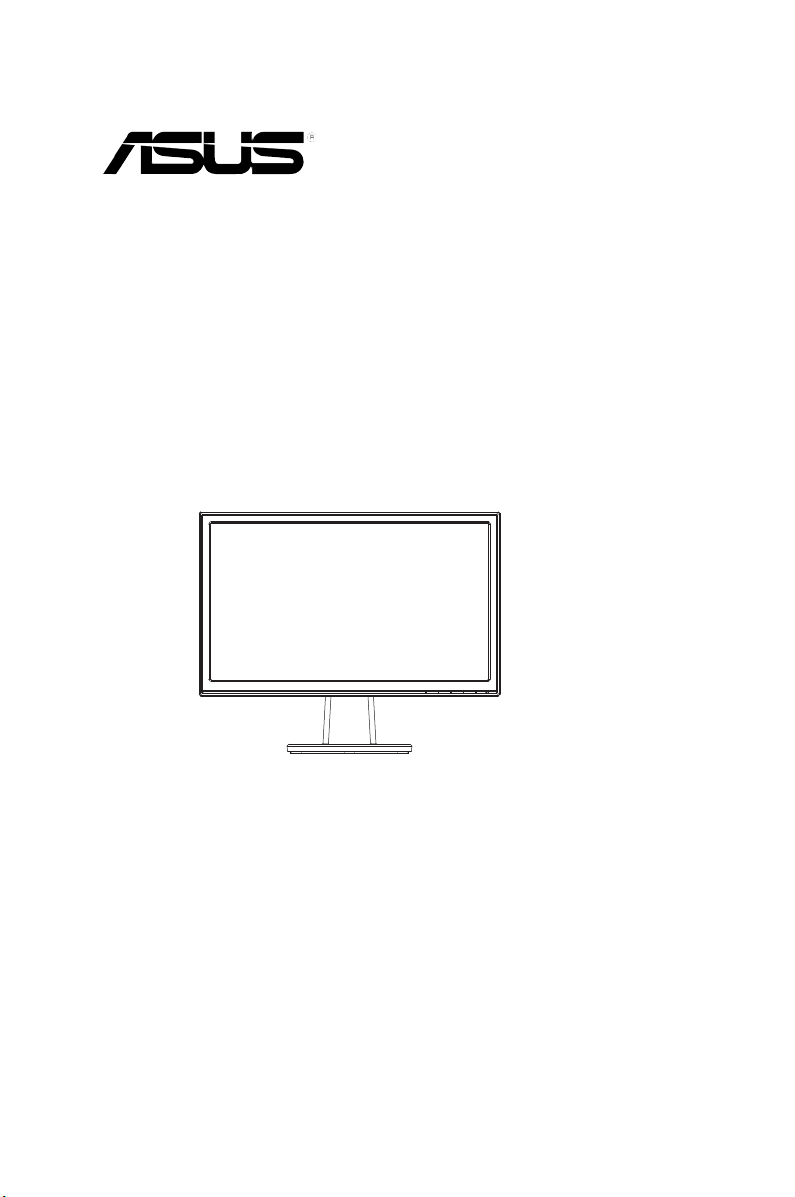
VW199 Serija
LED Monitora
Uputstvo za
Korišćenje
Јул 2010
Page 2
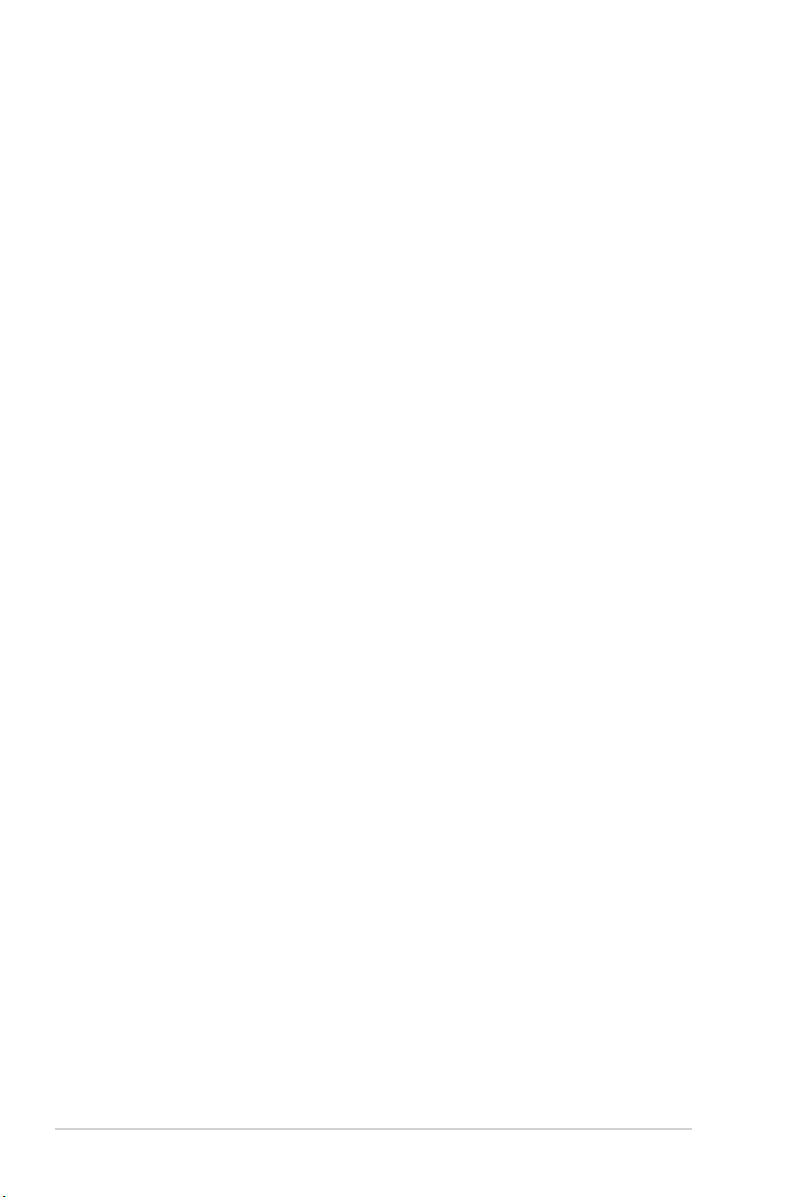
Table of contents
Obaveštenja ................................................................................................ iii
Bezbednosne informacije .......................................................................... iv
Održavanje i Čišćenje .................................................................................. v
1.1 Dobrodošli! ................................................................................... 1-1
1.2 Sadržaj paketa .............................................................................. 1-1
1.3 Sastavljanje baze monitora ......................................................... 1-2
1.4 Upoznavanje sa monitorom ........................................................ 1-2
1.4.1 Prednji deo LED monitora ............................................... 1-2
1.4.2 Zadnji deo LED monitora ................................................ 1-5
2.1 Uklanjanje poluge/postolja
(za VESA zidno montiranje) ........................................................ 2-1
2.2 Podešavanje monitora ................................................................. 2-2
3.1 Meni na ekranu (prikaz na ekranu) ............................................. 3-1
3.1.1 Kakodaponovokongurišete ......................................... 3-1
3.1.2 Uvoduradprikazanaekranu ......................................... 3-1
3.2 Specikacije ................................................................................. 3-5
3.3 Rešavanje problema i najčešće postavljana pitanja (FAQ) ...... 3-6
3.4
Spisak podržanih vremena ...............................................................3-7
Autorska prava © 2010 ASUSTeK COMPUTER INC. Sva prava zadržana.
Nijedan deo ovog uputstva, uključujući proizvode i softver opisane u njemu, ne smeju se reprodukovati,
preneti, transkribovati, skladištiti u sisteme za skladištenje ili prevesti na bilo koji jezik u bilo kojoj formi ili
na bilo koji način, osim dokumentacije koje kupac zadrži kao rezervnu kopiju, bez izričite pisane dozvole
kompanije ASUSTeK COMPUTER, INC. (“ASUS”).
Garancija za proizvod ili usluge neće važiti ukoliko: (1) je proizvod popravljan, modikovan ili menjan, osim
u slučaju da je takva popravka, modikacija ili promena pisano ovlašćena od strane kompanije ASUS; ili
(2) je serijski broj proizvoda oštećen ili nedostaje.
ASUS OBEZBEĐUJE OVO UPUTSTVO “KAO ŠTO JESTE” BEZ BILO KOJE VRSTE GARANCIJE, BILO
IZRAŽENE ILI IMPLICITNE, KOJA UKLJUČUJE ALI NIJE OGRANIČENA NA IMPLICITNU GARANCIJU
ILI USLOVE PRODAJE ILI POGODNOSTI U ODREĐENE SVRHE. NI U JEDNOM SLUČAJU ASUS,
NJEGOVI DIREKTORI, SLUŽBENICI, ZAPOSLENI ILI AGENTI NEĆE BITI ODGOVORNI ZA BILO
KAKVE INDIREKTNE, POSEBNE, SLUČAJNE ILI POSLEDIČNE ŠTETE (UKLJUČUJUĆI ŠTETU ZA
GUBITAK PROFITA, GUBITAK POSLOVANJA, GUBITAK KORIŠĆENJA ILI PODATAKA, PREKIDANJE
POSLOVANJA I SLIČNO), ČAK I UKOLIKO JE ASUS OBAVEŠTEN O MOGUĆNOSTI TAKVIH ŠTETA
KOJE MOGU DA NASTANU IZ BILO KOG DEFEKTA ILI GREŠKE U OVOM UPUTSTVU ILI PROIZVODU.
SPECIFIKACIJE I INFORMACIJE KOJE SU SADRŽANE U OVOM UPUTSTVU SU OBRAĐENE
ISKLJUČIVO ZA INFORMACIONO KORIŠĆENJE I MOGU SE PROMENITI U BILO KOJE VEME BEZ
PRETHODNOG OBAVEŠTENJA I NE TREBA IH POSMATRATI KAO OBAVEZU ZA ASUS. ASUS NE
PREUZIMA NIKAKVU ODGOVORNOST ZA BILO KAKVE GREŠKE ILI NEPRECIZNOSTI KOJE SE MOGU
POJAVITI U OVOM UPUTSTVU, UKLJUČUJUĆI PROIZVODE I SOFTVER KOJI SU U NJEMU OPISANI.
Proizvodi i korporacijska imena pomenuta u ovom uputstvu mogu ali ne moraju biti registrovane trgovačke
marke ili autorska prava njihovih respektivnih kompanija i koriste se samo radi identikacije ili objašnjenja i
za korist vlasnika, bez namene da se krše prava.
ii
Page 3
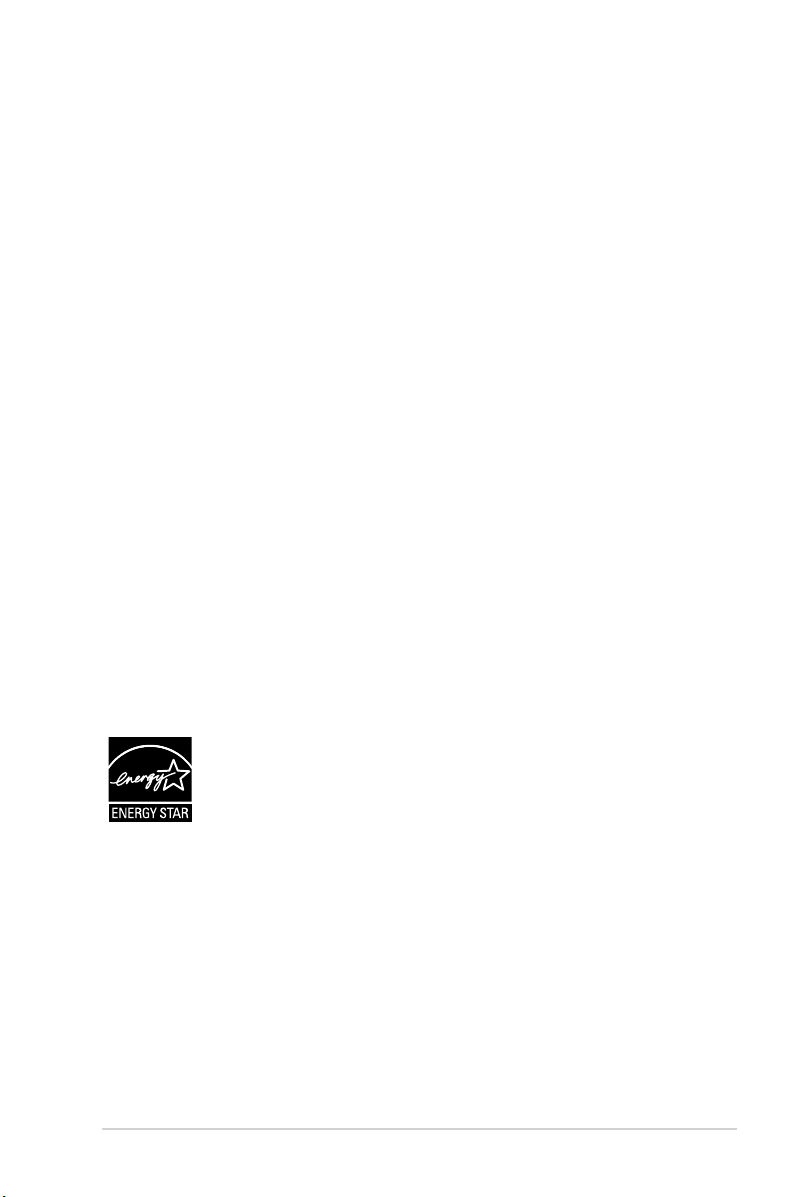
Obaveštenja
Izjava Federalne Komisije za Komunikacije
Ovaj uređaj u saglasnosti je sa Delom 15 FCC pravila. Rad zavisi od
sledeća dva uslova:
• Ovaj uređaj ne sme da izazove štetno ometanje, i
• Ovaj uređaj mora da prihvati bilo koje ometanje koje primi, uključujući
ometanje koje može da izazove neželjeni rad.
Ova oprema je testirana i u saglasnosti je sa ograničenjima za Klasu
B digitalnih uređaja, u skladu sa Delom 15 FCC pravila. Ove granice
su dizajnirane da obezbede razumnu zaštitu od štetnog ometanja u
rezidencionoj instalaciji. Ova oprema generiše, koristi i može da emituje
energiju radio frekvencije i, ukoliko se ne instalira i ne koristi u skladu sa
uputstvom za korišćenje, može da dovede do štetnog ometanja radio
komunikacija. Međutim, nema garancija da do ometanja neće doći u
određenoj instalaciji. Ukoliko ova oprema dovede do štetnog ometanja
radio ili TV prijema, a što se može zaključiti uključivanjem i isključivanjem
opreme, predlažemo vam da pokušate da sprečite ometanje na neki od
sledećih načina:
• Okrenite ili premestite antenu za prijem signala.
• Povećajte rastojanje između opreme i resivera.
• Povežite opremu u priključak za struju koji se razlikuje od priključka za
koji je povezan risiver.
• Konsultujte se sa prodavcem ili iskusnim radio/TV tehničarem za
pomoć.
Kao partner Energy Star®, naša kompanija odlučila je
da ovaj proizvod ispunjava smernice Energy Star® za
energetsku ekasnost.
Izjava Kanadskog Odeljenja za Komunikacije
Ovaj digitalni uređaj ne prevazilazi ograničenja za Klasu B emisije radio
buke za digitalne uređaje određene u regulativama za Radio ometanje
Kanadskog odeljenja za komunikacije.
Klasa B digitalnih uređaja u saglasnosti je sa Kanadskim ICES-003.
iii
Page 4
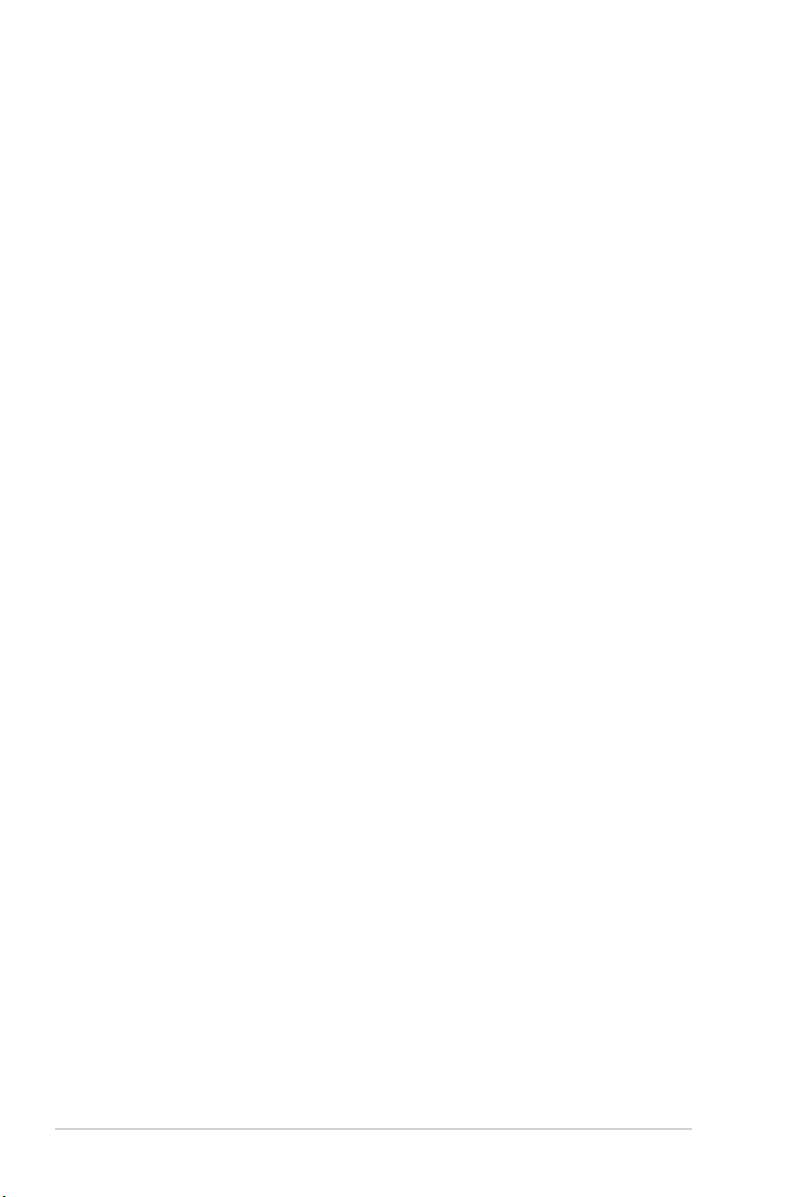
Bezbednosne informacije
• Pre podešavanja monitora, pažljivo pročitajte svu dokumentaciju koju
ste dobili u paketu.
• Da sprečite mogući požar ili šok, nikada ne izlažite monitor kiši ili vlazi.
• Nikada ne pokušavajte da otvorite kućište monitora. Opasan visoki
napon unutar monitora može da dovede do opasne telesne povrede.
• Ukoliko je napajanje polomljeno, ne pokušavajte da sami popravite.
Kontaktirajte kvalikovanog tehničara za popravke ili prodavca.
• Pre korišćenja proizvoda, proverite da su svi kablovi ispravno povezani
i da nisu oštećeni. Ukoliko detektujete bilo kakvo oštećenje, odmah
kontaktirajte svog prodavca.
• Prorezi i otvori na poleđini ili na vrhu kućišta su tu radi ventilacije.
Ne blokirajte ove proreze. Nikada ne stavljajte ovaj proizvod blizu
radijatora ili na radijatoru ili blizu izvora toplote, osim ukoliko nema
odgovarajuće ventilacije.
• Monitor treba koristiti samo sa tipom napajanja naznačenim na etiketi.
Ukoliko niste sigurni koji tip napajanja imate u kući, konsultujte svog
prodavca ili lokalnu elektrodistribuciju.
• Koristite odgovarajuću utičnicu za struju koja odgovara standardima
vašeg lokalnog napajanja.
• Ne preopterećujte kablove za napajanje i produžne kablove.
Preopterećivanje može da dovede do požara ili električnog šoka.
• Izbegavajte prašinu, vlažnost i ekstremne temperature. Ne stavljajte
monitor na bilo koje mesto gde može da se pokvasi. Postavite monitor
na stabilnu površinu.
• Isključite uređaj za vreme oluje sa grmljavinom ili ukoliko nećete da
ga koristite duže vreme. Ovo će da zaštiti monitor od oštećenja usled
nestanka struje.
• Nikada ne gurajte objekte i ne prosipajte tečnost bilo koje vrste u
proreze na kućištu monitora.
• Da biste osigurali zadovoljavajući rad, koristite monitor samo
sa kompjuterima koji su na spisku UL koji imaju odgovarajuće
kongurisane priključke za struju označene između 100-240V AC.
• Ukoliko naiđete na tehničke probleme sa monitorom, kontaktirajte
kvalikovanog servisnog tahničara ili svog prodavca.
iv
Page 5
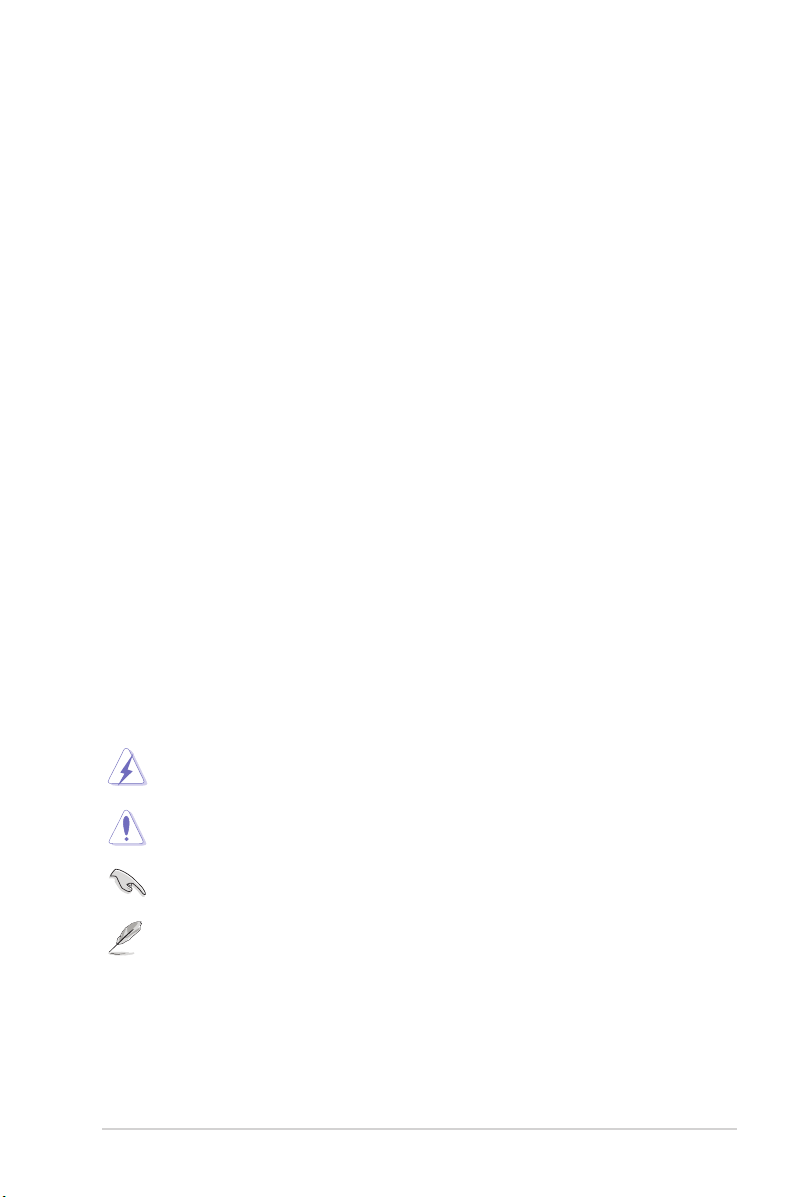
Održavanje i Čišćenje
• Pre nego što podignete ili premestite svoj monitor, bolje je da izvučete kablove
i kabl za struju. Pratite ispravne tehnike podizanja kada postavljate monitor.
Kada podižete ili nosite monitor, uhvatite ivice monitora. Ne podižite ekran za
postolje ili kabl.
• Čišćenje. Isključite svoj monitor i izvucite kabl za napajanje. Očistite površinu
monitora mekom krpom bez lana. Čvrste mrlje se mogu ukloniti sa krpom
natopljenom blagim sredstvom za čišćenje.
• Izbegavajte da koristite sredstvo za čišćenje koje sadrži alkohol ili aceton.
Samo sredstvo za čišćenje namenjeno za korišćenje sa LED-om. Nikada ne
prskajte sredstvo za čišćenje direktno na ekran, jer može da kapne unutar
monitora i dovede do električnog šoka.
Sledeći simptomi su normalni za monitor:
• Ekran može da svetluca u toku prve upotrebe zbog prirode uorescentnog
svetla. Isključite priključak za napajanje i uključite ga ponovo da biste se uverili
da je svetlucanje prestalo.
• Moguće je da ćete imati blago nejednako osvetljenje na ekranu u zavisnosti od
desktop šeme koju koristite.
• Kada se ista slika prikazuje satima, senka prethodnog ekrana može da
se zadrži nakon promene slike. Ekran će se polako oporaviti ili možete da
isključite priključak za napajanje na nekoliko sati.
• Kada ekran postane crn ili treperi, ili ne može više da radi, kontaktirajte svog
prodavca ili servisni centar da ga poprave. Nemojte sami da popravljate ekran!
Konvencije korišćene u ovom uputstvu
UPOZORENJE: Informacije kako da se ne povredite kada pokušavate
da izvršite zadatak.
OPREZ: Informacije kako da ne oštetite komponente kada pokušavate
da izvršite zadatak.
VAŽNO: Informacije koje MORATE da pratite da biste izvršili zadatak.
NAPOMENA: Saveti i dodatne informacije za pomoć u izvršavanju
zadataka.
v
Page 6
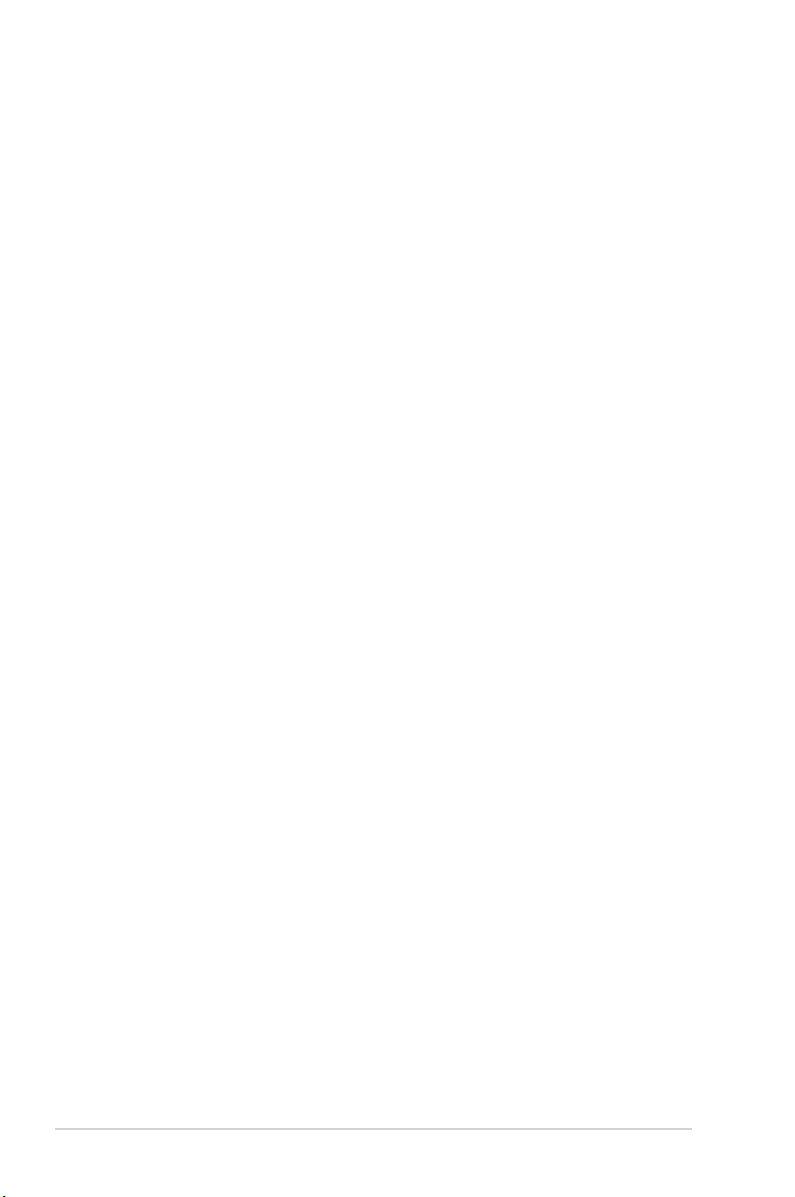
Gde naći još informacija
Za dodatne informacije i ažuriranje proizvoda i softvera pogledajte sledeće izvore.
1. ASUS internet prezentacije
ASUS internet prezentacije širom sveta obezbeđuju ažurirane informacije o
ASUS hardverskim i softverskim proizvodima. Pogledajtehttp://www.asus.com
2. Opcionalna dokumentacija
Vaš paket proizvoda može da uključuje opcionalnu dokumentaciju koju je
dodao vaš prodavac. Ovi dokumenti nisu deo standardnog paketa.
vi
Page 7

1.1 Dobrodošli!
Hvala vam što ste kupili LED monitor iz ASUS® VW199 serije!
Najnoviji širok LED monitor kompanije ASUS obezbeđuje jasniji, širi i svetliji prikaz,
plus mnoštvo opcija koje povećavaju vaše uživanje prilikom gledanja.
Sa ovim opcijama, možete da uživate u pogodnostima i predivnom vizuelnom
iskustvu koje vam donosi VW199 serija!
1.2 Sadržaj paketa
Proverite da vaš LED paket sa VW199 serijom sadrži sledeće stavke:
LED monitor
Postolje i osnova monitora
CD sa uputstvom za korišæenje
Vodič za brzo korišćenje
Garancija
Kabl za napajanje
VGA kabl
Audio kabl(VW199T/S)
Ukoliko bilo koja od gore navedenih stavki nedostaje ili je oštećena,
kontaktirajte odmah svog prodavca.
1-1ASUS LED Monitor VW199 Serija
Page 8

1.3 Sastavljanje baze monitora
Da biste sastavili bazu monitora:
1. Povežite postolje sa monitorom. Èuæete klik koji pokazuje da je postolje uspešno
povezano.
2. Podesite monitor pod uglom koji vam najviše odgovara.
Preporučujemo da pokrijete površinu stola mekom krpom kako bi sprečili
oštećenje monitora.
1
2
1.4 Upoznavanje sa monitorom
1.4.1 Prednji deo LED monitora
1.4.1.1 VW199T/VW199S
1 2 3 4 5 6
1-2 Poglavlje 1: Upoznavanje sa Proizvodom
Page 9

1. Taster:
• Automatski podesite sliku na optimalnu poziciju, sat i fazu dugim
pritiskom na ovaj taster u trajanju od oko 2-4 sekunde (samo za VGA
režim).
• Upotrebite ovaj brzi taster kada želite da se prebacite između šest
unapred podešenih režima (Režim za pejsaž, Standardni režim,
Bioskopski režim, Režim za igrice, Režim za gledanje tamnih scena i
sRGB režim) uz SPLENDID™ Video inteligentnu tehnologiju.
• Izađite iz menija na ekranu ili se vratite na prethodni meni dok je meni
na ekranu aktivan.
2. Taster:
• Pritisnite ovaj taster da biste smanjili vrednost odabrane funkcije ili idite
na sledeću funkciju.
• Ovo je takođe brzi taster za podešavanje tona.
3. Taster MENU:
• Pritisnite ovaj taster da biste ušli u meni na ekranu.
• Pritisnite ovaj taster da biste ušli u/odabrali označenu ikonicu (funkciju)
dok je prikaz na ekranu aktiviran.
4. Taster:
• Pritisnite ovaj taster da biste povećali vrednost odabrane funkcije ili idite
desno/naviše na sledeću funkciju.
• Ovo je takođe brzi taster za podešavanja Osvetljanja.
5. Taster za napajanje:
• Pritisnite ovaj taster da biste uključili/isključili monitor.
6. Indikator napajanja:
• Definicija boje indikatora napajanja je kao u tabeli ispod.
Status Opis
Plava UKLJUČENO
Žuta Režim za
ISKLJUČENO
suspenziju
ISKLJUČENO
1-3ASUS LED Monitor VW199 Serija
Page 10

1.4.1.2 VW199N/VW199D
1 2 3 4 5 6
1. Taster:
• Automatski podesite sliku na optimalnu poziciju, sat i fazu dugim
pritiskom na ovaj taster u trajanju od oko 2-4 sekunde (samo za VGA
režim).
• Upotrebite ovaj brzi taster kada želite da se prebacite između šest
unapred podešenih režima (Režim za pejsaž, Standardni režim,
Bioskopski režim, Režim za igrice, Režim za gledanje tamnih scena i
sRGB režim) uz SPLENDID™ Video inteligentnu tehnologiju.
• Izađite iz menija na ekranu ili se vratite na prethodni meni dok je meni
na ekranu aktivan.
2. Taster:
• Pritisnite ovaj taster da biste smanjili vrednost odabrane funkcije ili idite
na sledeću funkciju.
• Ovo je takođe taster za podešavanje kontrasta.
3. Taster MENU:
• Pritisnite ovaj taster da biste ušli u meni na ekranu.
• Pritisnite ovaj taster da biste ušli u/odabrali označenu ikonicu (funkciju)
dok je prikaz na ekranu aktiviran.
4. Taster:
• Pritisnite ovaj taster da biste povećali vrednost odabrane funkcije ili idite
desno/naviše na sledeću funkciju.
• Ovo je takođe brzi taster za podešavanja Osvetljanja.
5. Taster za napajanje:
• Pritisnite ovaj taster da biste uključili/isključili monitor.
1-4 Poglavlje 1: Upoznavanje sa Proizvodom
Page 11

6. Indikator napajanja:
• Definicija boje indikatora napajanja je kao u tabeli ispod.
Status Opis
Plava UKLJUČENO
Žuta Režim za
ISKLJUČENO
suspenziju
ISKLJUČENO
1.4.2 Zadnji deo LED monitora
Screw holes for
VESA Wall Mount
Rear connectors
3
1
2
4
AC-ULAZNI port
1
Port za ulaz audio linije
2
3
4
DVI port
VGA port
(VW199T/N)
(VW199T/S)
1-5ASUS LED Monitor VW199 Serija
Page 12

2.1 Uklanjanje poluge/postolja
(za VESA zidno montiranje)
Postolje koje se može skinuti VW199 serije LED monitora je posebno dizajnirano
za VESA zidno montiranje.
Da biste otkačili polugu/postolje:
1. Uklonite poklopac ruke.
2. Položite prednji kraj monitora licem dole na sto.
3. Upotrebite šrafciger da bi uklonili tri šrafa na postolju monitora kako pokazuje
slika ispod.
4. Odvojite «ruku» od monitora.
• Preporučujemo da pokrijete površinu stola mekom krpom kako bi sprečili
oštećenje monitora.
• Držite postolje monitora dok uklanjate zavrtnje.
screws
VESAkompletzamontiranjenazid(100x100mm)sekupujeodvojeno.
2-1 Poglavlje 2: Podešavanje
Page 13

2.2 Podešavanje monitora
• Za optimalno pregledanje, preporučujemo vam da pogledate u puno lice
monitora, a potom podesite monitor pod uglom koji vam najviše odgovara.
• Držite postolje da biste sprečili monitor da padne dok menjate ugao.
• Možete da podesite ugao monitora od -5˚ do 20˚.
-5º~20
º
2-2ASUS LED Monitor VW199 Serija
Page 14

3.1 Meni na ekranu (prikaz na ekranu)
3.1.1 Kako da ponovo kongurišete
VW199
Splendid
Color
Image
Input Select
System Setup
1. Pritisnite taster MENU da biste aktivirali meni na ekranu.
2. Pritisnite i da biste se kretali kroz funkcije. Označite i aktivirajte željenu
funkciju tako što čete pritisnuti taster MENU. Ukoliko odabrana funkcija
ima pod meni, pritisnite i ponovo da biste se kretali kroz funkcije
pod menija. Označite i aktivirajte željenu funkciju pod menija tako što ćete
pritisnuti taster MENU.
3. Pritisnite i da biste promenili podešavanja odabrane funkcije.
4. Da biste izašli iz menija na ekranu, pritisnite taster. Ponovite korake 2 i 3
da biste podesili bilo koju drugu funkciju.
3.1.2 Uvod u rad prikaza na ekranu
1. Splendid
Ova funkcija sadrži šest pod funkcija koje možete da odaberete po svom
ukusu. Svaki režim ima odabir za Resetovanje, koji vam omogućava da
zadržite svoje podešavanje ili se vratite na režim za podešavanje unapred.
VW199
Splendid
Color
Image
Input Select
System Setup
Scenery Mode
Standard Mode
Theater Mode
Game Mode
Night View Mode
sRGB
Move Menu Exit
Scenery Mode
Standard Mode
Theater Mode
Game Mode
Night View Mode
sRGB
Move Menu Exit
• Scenery Mode (Režim za pejsaž): Ovo je najbolji izbor za slike pejsaža
koje se prikazuju uz pomoć SPLENDID™ Video inteligentne tehnologije.
3-1 Poglavlje 3: Opšta Uputstva
Page 15

• Standard Mode (Standardni režim):Ovo je najbolji režim za uređivanje
dokumenata uz pomoć SPLENDID™ Video inteligentne tehnologije.
• Theater Mode (Bioskopski režim): Ovo je najbolji izbor za gledanje
filmova uz pomoć SPLENDID™ Video inteligentne tehnologije.
• Game Mode (Režim za igrice): Ovo je najbolji izbor za igranje igrica uz
pomoć SPLENDID™ Video inteligentne tehnologije.
• Night View Mode (Režim za gledanje tamnih scena): Ovo je najbolji
režim za igranje tamnih scena u igricama ili gledanje tamnih scena u
filmovima uz pomoć SPLENDID™ Video inteligentne tehnologije.
• sRGB
• U Standard Mode (Standardnom Režimu),funkcijezaSaturation
(Zasićenje), Skin Tone (Boju Kože), Sharpness (Oštrinu) i ASCR ne
možedakongurišekorisnik.
• U sRGB,funkcijezaBrightness (Osvetljenje), Contrast (Kontrast),
Saturation (Zasićenje), Color Temp. (Temperaturu Boje), Skin Tone
(Boju Kože), i ASCRnemožedakongurišekorisnik.
2. Boja
Odaberite boju slike koju volite preko ove funkcije.
VW199
Splendid
Color
Image
Input Select
System Setup
Brightness
Contrast
Saturation
Color Temp
Skin Tone
Smart View
100
80
50
User Mode
Natural
OFF
Move Menu Exit
• Brightness (Osvetljenje): Opseg podešavanja je od 0 do 100.
• Contrast (Kontrast): Opseg podešavanja je od 0 do 100.
• Saturation (Zasićenje): Opseg podešavanja je od 0 do 100.
• Color Temp. (Temperaura Boje): Sadrži tri unapred podešena režima
za boju (Cool (Hladan), Normal (Normalan) i Warm (Vruć)) i jedan User
Mode (Korisnički Režim).
• Skin Tone (Boja Kože): Sadrži tri režima za boju uključujući Reddish
(Crvenkasti), Natural (Prirodan) i Yellowish (Žućkasti).
• Smart View (Pametno gledanje): Uključuje Smart View (Pametno
gledanje). Funkcija uključena ili isključena.
3-2ASUS LED Monitor VW199 Serija
Page 16

U User Mode (Korisničkom Režimu), boje R (Crveno), G (Zeleno) i B (Plavo)
može da konfiguriše korisnik; opseg za podešavanje je 0 ~ 100.
3. Slika
Možete da podesite oštrinu,konrola aspektu,ASCR, poziciju (samo za VGA) i
fokus (samo za VGA) preko ove glavne funkcije.
VW199
Splendid
Color
Image
Input Select
System Setup Focus
Sharpness
Aspect Control
ASCR
Position
Move Menu Exit
40
Full
OFF
• Sharpness (Oštrina): Podesite oštrinu slike. Opseg podešavanja je od 0
do 100.
• Aspect Control (Konrola Aspekta): Podešavanje širine i visine slike na
“Full” ili “4:3”.
• ASCR: Odaberite ON (uključeno) ili OFF (isključeno) da omogućite ili
onemogućite funkciju dinamičkog raspona kontrasta.
• Position (Pozicija): Podesite horizontalnu poziciju (H-Position) i
vertikalnu poziciju (V-Position) slike. Podešavanje slike je od 0 do 100
(dostupno samo za VGA ulaz).
• Focus (Fokus): Smanjuje smetnje u horizontalnim linijama i smetnje
u vertikalnim linijama slike podešavanjem (Phase) i (Clock) odvojeno.
Podešavanje slike je od 0 do 100 (dostupno samo za VGA ulaz).
4 Unesite Odabir
Odaberite ulazni izvor iz VGA, DVI
(VW199T/N)
.
VW199
Splendid
Color
Image
Input Select
System Setup
VGA
DVI
Move Menu Exit
3-3 Poglavlje 3: Opšta Uputstva
Page 17

5. Sistemsko Podešavanje
Podešava sistemsku konfiguraciju.
VW199
Splendid
Color
Image
Input Select
System Setup
VW199
Splendid
Color
Image
Input Select
System Setup
Splendid Demo Mode OFF
Volume
ECO Mode
OSD Setup
Language
Information
Move Menu Exit
All Reset
Move Menu Exit
83
OFF
English
1/2
2/2
• Splendid Demo Mode: Aktivirajte demo režim za Splendid funkciju.
• Ton: Podešava jačinu tona zvučnika (VW199T/S)
• ECO Mode: Uključuje ECO Mode. Funkcija uključena ili isključena
• OSD Setup (Podešavanja menija na ekranu): Podešava horizontalnu
poziciju (H-Position), vertikalnu poziciju (V- Position), OSD Timeout
(Tajmaut menija na ekranu), DDD/CI i Transparency (Transparentnost)
menija na ekranu.
• Language (Jezik): Odabira jezik prikaza na ekranu. Izbor su English
(Engleski), French (Francuski), German (Nemački), Spanish (Španski),
Italian (Italijanski), Dutch (Holandski), Russian (Ruski), Traditional
Chinese (Tradicionalni Kineski), Simplied Chinese (Pojednostavljeni
Kineski) i Japanese (Japanski),Korean(Корејски).
• Information (Informacije): Prikazuje informacije o monitoru.
• All Reset (Resetovanje Svega): Podesite na “Yes (Da)” da bi ste vratili
sva podešavanja na podrazumevane fabričke vrednosti.
3-4ASUS LED Monitor VW199 Serija
Page 18

3.2 Specikacije
Model VW199T/N/S/D
Veličina panela 19”Š (48.3 cm)
Maks. rezolucija 1440x900
Osvetljenje (Tip.) 250cd/㎡
Intrisinc kontrast odnos (Tip.) 1000:1
Ugao gledanja (H/V), (CR≥10) 170°/160°
Prikaz boja 16.7 M
Vreme odziva 5ms(Tr+Tf)
Analog ulaz D-Sub
DVI ulaz
Zvuènik (ugraðen)
Nagib -5° ~ +20°
VESA montiranje na zid Da (100 mm x 100 mm)
Fiz. dimenzije (ŠxVxD) 444x369.26x210mm
Dimenzije kutije (ŠxVxD) 496x416x139mm
Net težina (pribl.) 4.0kg
Bruto težina (pribl.) 5.2kg
Oznaka napona AC 100~240V (ugrađeno)
DVI(samozaVW199T/N
Samo)
1Wx2(samozaVW199T/
S Samo)
3-5 Poglavlje 3: Opšta Uputstva
Page 19

3.3 Rešavanje problema i najčešće
postavljana pitanja (FAQ)
Problem Moguće rešenje
Svetleća dioda za napajanje nije
UKLJUČENA
Svetlo svetleće diode za
napajanje je žuto i nema slike
na ekranu
Slika na ekranu je isuviše svetla
ili isuviše tamna.
Slika na ekranu nije centrirana ili
podešena ispravno po veličini.
Slika na ekranu treperi ili je
talasasta
Slika na ekranu ima defekte u
boji (bela ne izgleda kao bela)
Slika na ekranu je maglovita ili
nejasna
Nema tona ili je ton slab
(VW199T/S)
• Pritisnite taster da proverite da li je monitor
uključen.
• Proverite da li je kabl za struju dobro povezan sa
moitorom i utičnicom.
• Proverite da su monitor i kompjuter u
UKLJUČENOM režimu.
• Proverite da je signalni kabl ispravno povezan sa
monitorom i kompjuterom.
• Proverite signalni kabl i pogledajte da nijedna čioda
nije savijena.
• Povežite kompjuter sa drugim dostupnim
monitorom da proverite da li kompjuter ispravno
radi.
• Podesite podešavanja za Contrast (Kontrast) i
Brightness (Osvetljenje) preko menija na ekranu.
• Pritisnite taster u trajanju od dve sekunde
da automatski podesite sliku(Samo za VGA ulaz).
• Podesite H-Position ili V-Position preko menija na
ekranu(Samo za VGA ulaz).
• Proverite da je signalni kabl ispravno povezan sa
monitorom i kompjuterom.
• Pomerite električne uređaje koji mogu da dovedu
do električnog ometanja.
• Proverite signalni kabl i pogledajte da nijedna čioda
nije savijena.
• Obavite resetovanje preko menija na ekranu.
• Podesite R/G/B boje ili odaberite Color Temperature
(Temperaturu Boje) preko menija na ekranu.
• Pritisnite taster u trajanju od dve sekunde
da automatski podesite sliku (samo za VGA režim).
• Podesite podešavanja za kontrast i osvetljenje
preko menija na ekranu.
• Proverite da je audio kabl ispravno povezan sa
monitorom i kompjuterom.
• Podesite tona na monitoru i kompjuteru.
• Proverite da je zvučna kartica kompjutera ispravno
instalirana u aktivirana.
3-6ASUS LED Monitor VW199 Serija
Page 20

3.4
Spisak podržanih vremena
PC Podržano Primarno Vreme
Režim Rezolucija H(KHz) V(Hz) Piksel (MHz)
VGA
SVGA
XGA
SXGA
WXGA+
640x480
640x480 37.861 72 31.5
640x480 37.5 75 31.5
800x600 35.156 56 36
800x600 37.879 60 40
800x600 48.077 72 50
800x600 46.875 75 49.5
1024x768 48.363 60 65
1024x768 56.476 70 75
1024x768 60.023 75 78.75
1152x864
1280x960 60
1280x1024
1280x1024 79.976 75 135
1440x900 55.935 60 106.5
1440x900 70.635 75 136.75
31.469 60
67.5
63.981 60
25.175
75 108
60
108
108
IBM Režimi, Unapred Podešena Vremena
Režim Rezolucija H(KHz) V(Hz) Piksel (MHz)
DOS 640x350 31.469 70 25.175
DOS 720x400 31.469 70 28.322
MAC Režimi, Unapred Podešena Vremena
Režim Rezolucija H(KHz) V(Hz) Piksel (MHz)
VGA
SVGA
640x480 35 67 30.24
832x624 49.725 75 57.2832
3-7 Poglavlje 3: Opšta Uputstva
